本教程主要使用Photoshop制作絢麗的放射光線背景教程,教程只能一點一點自己摸索。也不知道對不對,如果有朋友看到正確的教程記得喊我一下,我好研究研究,本狼在此先謝謝了。閑話少說,我們開始吧。

步驟一:背景制作
我們新建一個1250×1550(單位:像素),分辨率為72像素/英寸的畫布,點擊確定。然后用矩形工具拉一個和畫布等大的矩形,顏色隨意。添加一個漸變的圖層樣式:
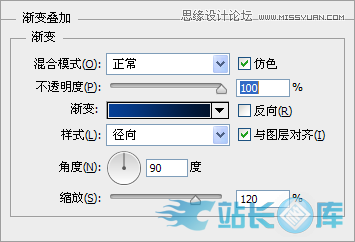

左色標:#053f95,右色標:#01122b,效果大概是醬紫的:
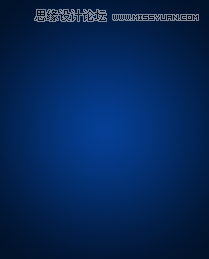
是不是很簡單呢?
步驟二:繪制放射線
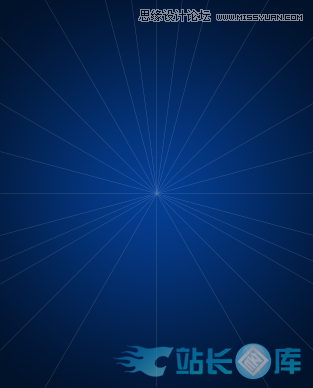
新建圖層組,命名為"放射線",所有的放射線都在這個組里。其實這一步也很簡單的啦,大家可以這么畫,僅供參考哈!確定好水平線和垂直線之后,畫左(右)上的線,然后畫左(右)下的線,然后復制下,水平翻轉,移動對齊就好。至于用什么工具來畫,那么大家隨意了。直線工具也好,畫筆也罷,都行,這不是重點。
復制這個圖層組,隱藏原先的,復制出來的組轉成智能對象,復制一次。下面的智能對象高斯模糊下;上面的智能對象圖層不透明度為50%
步驟三:繪制三角形
同樣的,新建圖層組,命名為"三角形",所有的三角形都放在這個組里
我們用自定義形狀工具來畫一個小小的三角形
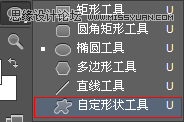
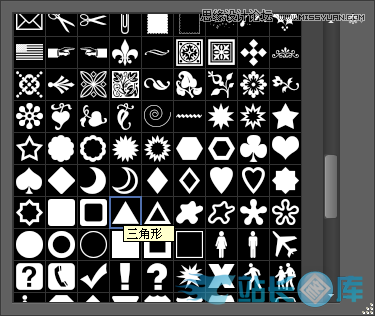
嗯,就是這貨。然后效果大概是這樣的(其實大小隨意了,喜歡就好):
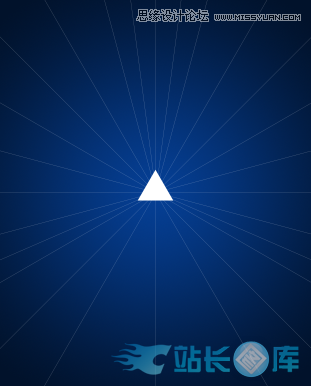
注意一下,三角形底部的兩個角和兩根線對牢:
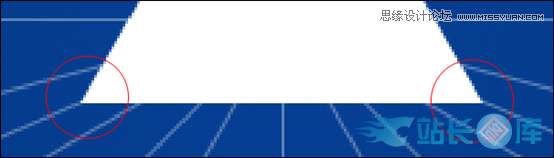
復制下這個圖層,按ctrl+t把三角形放大些,把填充設置為"無",描邊為白色,粗細大概2個像素。底部的兩個角還是和相應的線對牢,之后所有的三角形都要這么做,下文我就不重復了,但是大家要記牢。效果大概是這樣的:
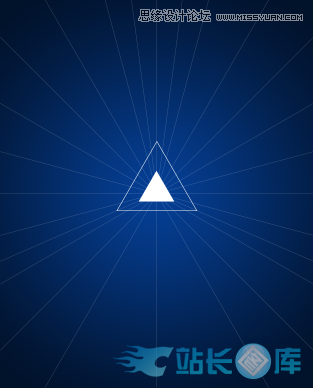
再復制一層,放大點:
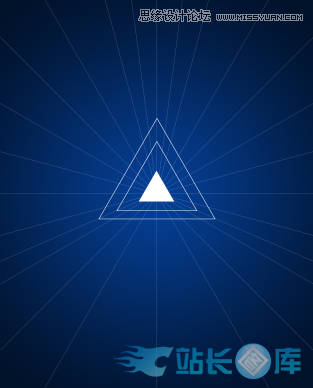
再復制一層,這次放大一點點就夠了:
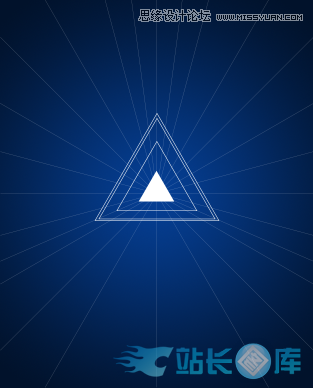
再復制一層(耐心點,還有好多層呢!),這次放的大一點,然后把描邊弄的粗一點,設置圖層填充為16%:
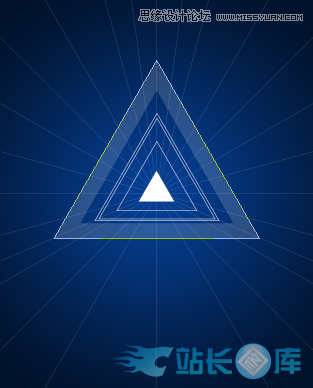
再復制一層(這幾句話還會出現好幾遍,不要煩,耐心點),稍微放大一點。描邊比之前的細點,設置圖層填充為70%:
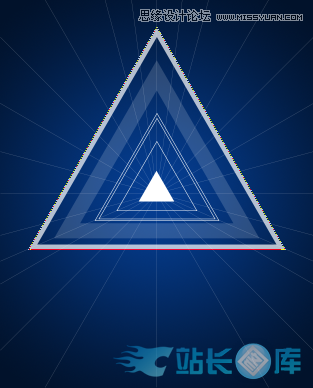
再復制一層,這次放大點,可以出畫,描邊粗一點,設置圖層填充為16%,然后添加一個蒙版,從上往下漸隱:
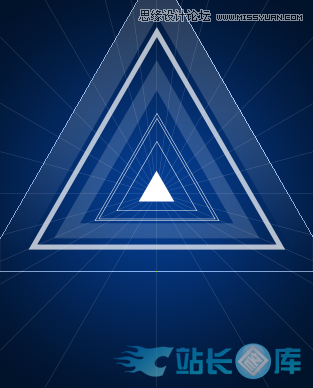
再復制一層,縮小一些,和之前的圖層重疊,設置描邊為2個像素,添加蒙版,用柔滑邊緣的畫筆在中間畫一筆,當然也可以用漸變來做這個效果,大家喜歡怎么來怎么做,效果大概這樣:
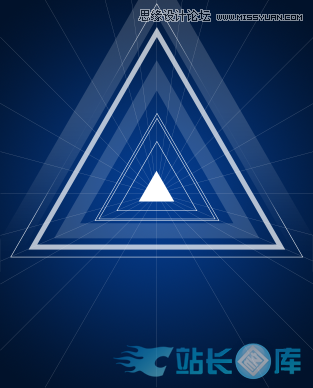
再復制一層,放大一點,添加蒙版,還是用之前的畫筆,筆觸放大,中間畫一筆,大概這樣:
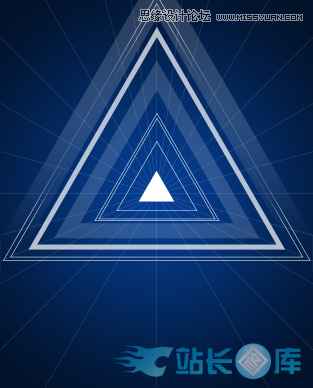
再復制一層(呼~~~沒玩沒了的復制終于結束了),整個最大的三角形,出畫,然后圖層不透明度為30%,大概這樣:
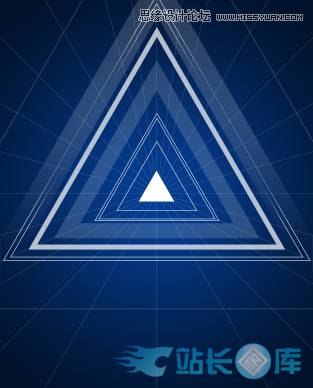
這效果總體總算是出來了,呼~~~真麻煩……
步驟四:添加光暈
同樣的,新建圖層組,命名為"光暈",所有的光暈圖層都放在這個組里。新建圖層,用橢圓工具畫一個橢圓的形狀出來,然后ctrl+t拉伸壓扁變換角度,放在三角形的一邊的腰上,復制兩層,變換下角度,放在三角形的另一邊和底上,然后高斯模糊下或在屬性面板里羽化下都可以,做出虛化的效果即可,就像這樣:
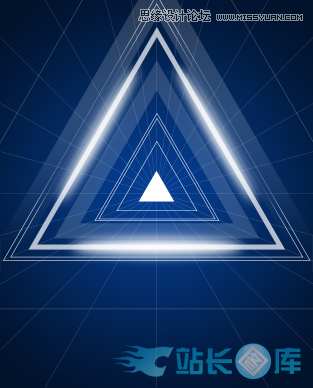
復制底部的光暈,調整下大小和虛化的程度,添加蒙版,把多余的地方掩蓋掉:
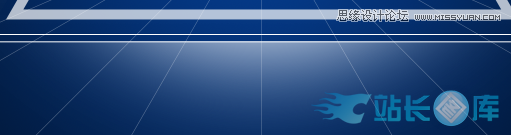
然后效果是這樣的:
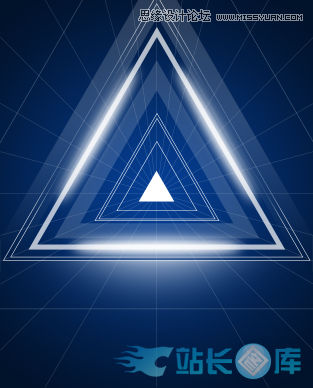
用同樣的方法,給外層最厚的那個三角形的兩個腰也加倆光暈,就像這樣:
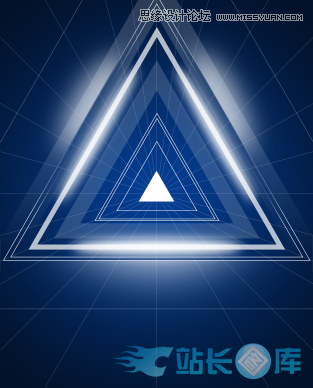
新建圖層,設置圖層不透明度為50%(其實隨意),設置前景色為白色,用虛化的筆觸在最小的三角形的中間畫個虛化的圓,筆觸可以適當的大,能蓋住最小的三角形就好:
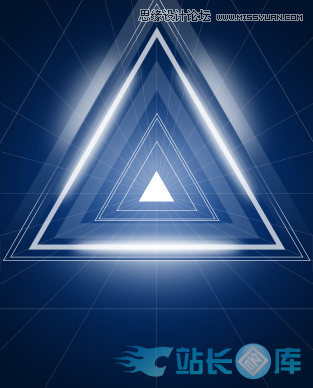
新建圖層,將圖層填充設置為0,用橢圓工具畫一個大大的正圓或橢圓(隨意啦),給個漸變疊加的圖層樣式:
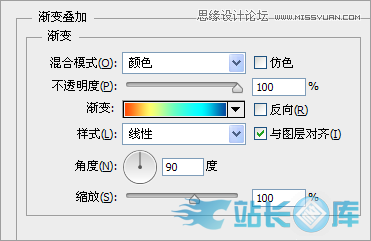

色標從左到右依次為:#ff4905、#fdfc6b、#60fec7、#00fcfe、#054299;色標的位置分別為:0%、25%、50%、75%、100%;效果大概是這樣的:

這個效果很生硬是不是?表急么,到屬性面板里羽化下就可以啦!或者轉成智能對象高斯模糊下:
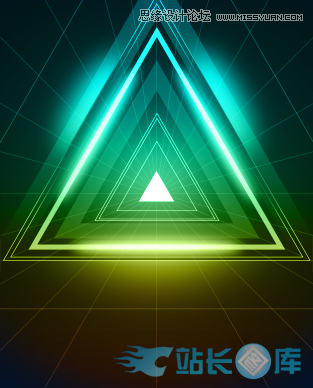
覺得兩邊不夠亮?再加倆光暈唄:
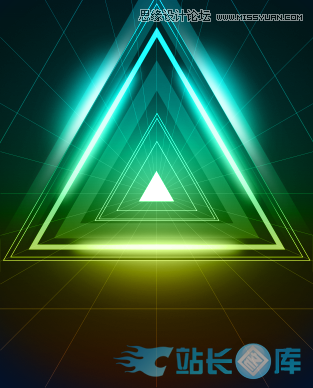
新建圖層,以最小的三角形為中心,再用虛化的筆刷畫一個大大的白點,圖層模式為疊加:
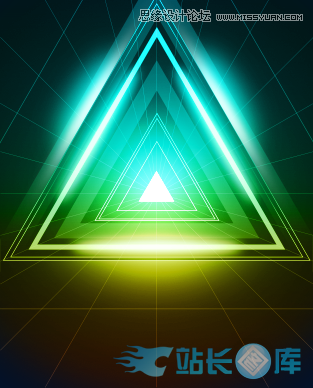
新建圖層,筆刷小點,圖層模式為正常,再點一下:
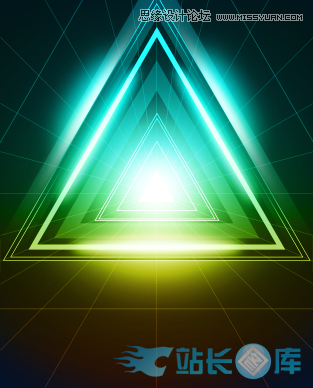
步驟五:調整
到了這里其實都做的差不多了,中間光暈不夠的大家可以自行調節,方法很簡單,用柔邊的畫筆點一下就可以了。保存下(其實大家要養成隨時保存的好習慣),導出一張JPG,然后直接拖進來,會自動轉成智能對象。復制下,下面的圖層高斯模糊下,半徑5像素左右吧,隨個人喜好。然后把圖層的不透明度改成60%,把上面的圖層模式改成點光。

看!這就完成了!大家可以隨意調整,按自己喜歡的來,終于寫完了,本次探討就到此結束,如果同學們有更好的辦法,那么請不吝賜教,本狼一定虛心學習。如果有不對的地方也請告訴我,我好改正,本狼在此先謝謝了。最后做個小宣傳。






